Ошибка запуска программы
Шаги устранения неполадок при общих ошибках запуска программы
Шаг 1: Проверка системных требований
- Убедитесь, что ваша система соответствует минимальным требованиям:
- Windows 10 или выше
- Как минимум 4ГБ памяти
- Как минимум 1ГБ свободного места на диске
Шаг 2: Проверка Microsoft Visual C++ Redistributable
Обычно ошибка vcruntime140.dll не найден или приложение не может запуститься нормально (0xc000007b) вызвана отсутствием установленного Microsoft Visual C++ Redistributable.
- Нажмите клавиши
Windows + R, введитеcmdи нажмите Enter - Введите
dir "C:\Windows\System32\vcruntime*.dll"и нажмите Enter - Если есть вывод, это означает, что установлена соответствующая версия Visual C++ Redistributable. Имена файлов с суффиксом vcruntime обычно содержат номер версии, например vcruntime140.dll (соответствует 2015-2022).
- Если вывода нет, скачайте и установите Microsoft Visual C++ Redistributable: Последняя версия Microsoft Visual C++ Redistributable
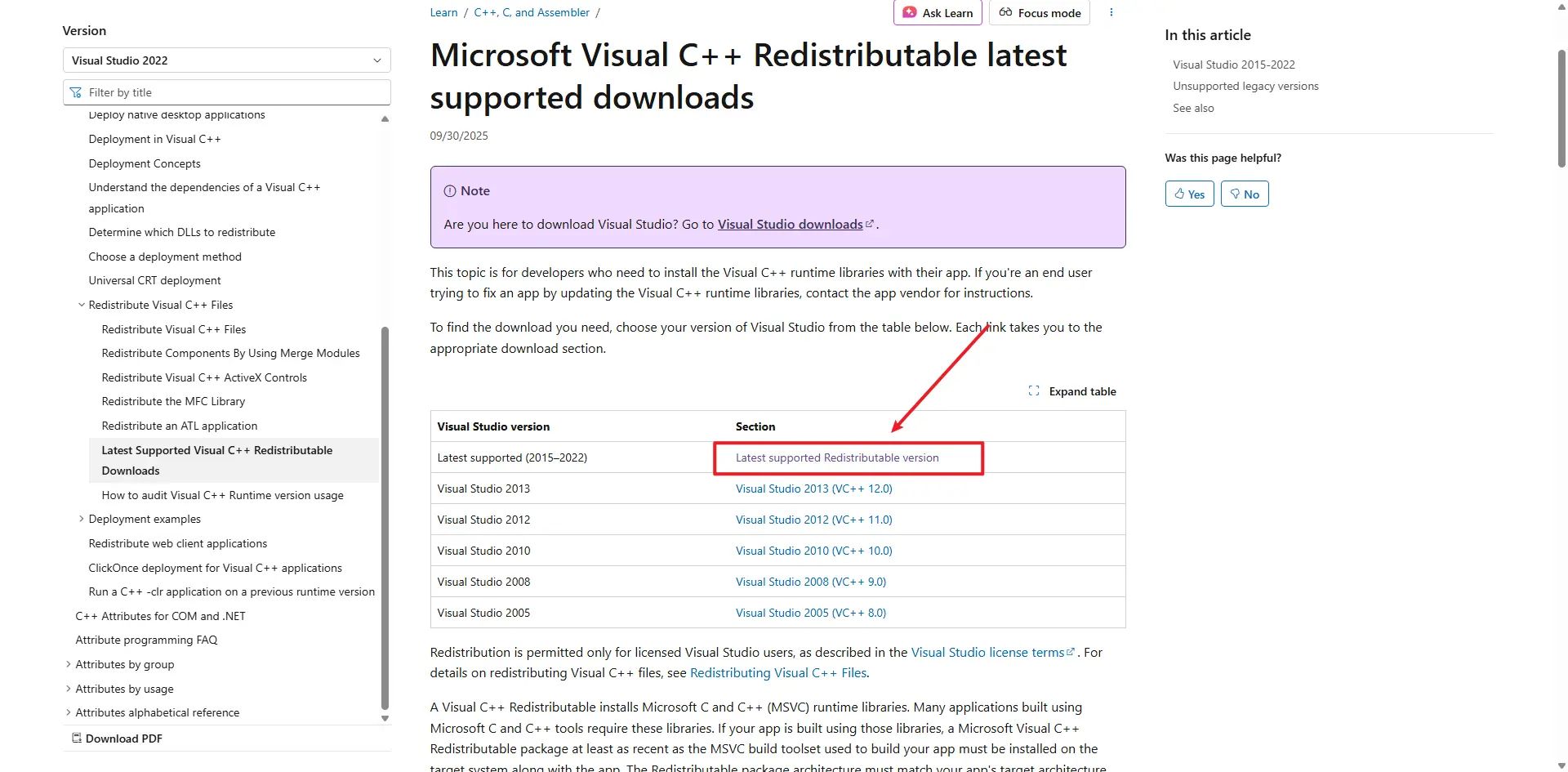
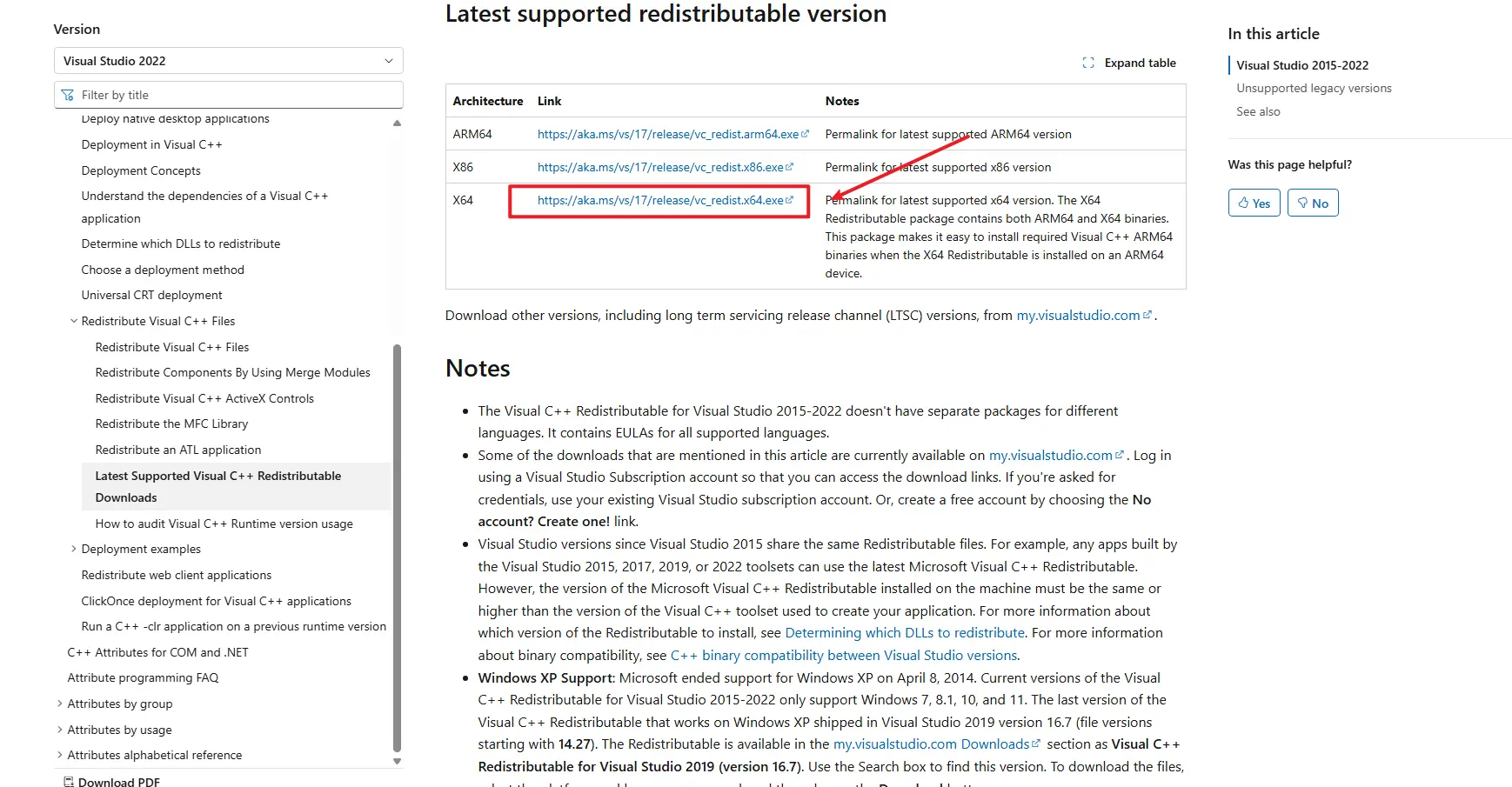
Шаг 3: Проверка системного времени
Неточное системное время может вызывать ошибку "Agent Start Timeout":
- Щелкните правой кнопкой мыши на отображении времени в правом нижнем углу экрана
- Выберите "Настройка даты и времени"
- Включите "Установить время автоматически", если это еще не сделано
- Если время все еще неправильное, нажмите "Синхронизировать сейчас" или установите правильную дату и время вручную
- Перезапустите TikMatrix после исправления времени
Шаг 4: Проверка журналов приложения
- Нажмите
Настройки>Открыть папку приложенияв TikMatrix - Перейдите в папку
logs - Проверьте самый последний файл журнала на наличие сообщений об ошибках
Если проблема все еще существует
Шаг 5: macOS — Agent InvalidStateError
На некоторых машинах macOS агент может не запуститься и показать ошибку вида:
Agent start error InvalidStateError: The object is in an invalid state.
Возможная причина:
- Обычно вызвано несовместимостью между приложением и версией macOS или старым оборудованием/прошивкой.
Решения / обходные пути:
- Обновите macOS до последней версии через Системные настройки > Основные > Обновление ПО. После обновления перезагрузите Mac и повторите запуск TikMatrix.
- Если обновление невозможно или ошибка сохраняется, попробуйте запустить приложение на другом Mac с более новой версией macOS.
Если пробл�ема сохраняется после этих шагов, соберите журналы приложения и свяжитесь с нашей поддержкой в Telegram, приложив версию macOS и файлы логов.
Свяжитесь с нашей командой технической поддержки через Telegram, предоставив следующую информацию:
- Скриншот ошибки
- Версия операционной системы
- Шаги, которые вы уже пробовали